
- [Android] 안드로이드 Dialog(팝업) 사용하기 - https://yotdark.tistory.com/53
- [Android] 커스텀 Dialog(팝업) 사용하기 (1) - https://yotdark.tistory.com/54
- [Android] 커스텀 Dialog(팝업) 사용하기 (2) - https://yotdark.tistory.com/55
- [Android]안드로이드 하단 고정 Dialog 구현 - https://yotdark.tistory.com/56
들어가며
앞서 기본 팝업, 커스텀 팝업을 다뤄 봤습니다. 요즘 동글동글 하게 하단 고정 Dialog 가 대세인 것 같습니다.
토스, 카카오톡, 카뱅 등 다양 한 곳에서 하단 Dialog 를 사용 하는 것 같아요! 이제 그것을 이전 포스팅에서 구현해 놓았던 ModuleDialog.kt를 통해 하단 고정 팝업을 구현해 보겠습니다!
ModuleDialog.kt 를 참고 하실 분들은 아래의 링크를 참고 해주시거나 깃허브를 방문 해 주세요~
https://yotdark.tistory.com/54
[Android] 커스텀 Dialog(팝업) 사용하기 (1)
[Android] 안드로이드 Dialog(팝업) 사용하기 - https://yotdark.tistory.com/53 [Android] 커스텀 Dialog(팝업) 사용하기 (1) - https://yotdark.tistory.com/54 [Android] 커스텀 Dialog(팝업) 사용하기..
yotdark.tistory.com
본 포스팅 내용은 Dialog 에 대한 기본 설명 코드 설명이 주 된 포스팅으로 아래의 깃허브 주소를 통해 코드와 같이 본다면 이해하기 쉬울 거예요
https://github.com/Junnnnnnnnnnn/demo_android_dialog
레이아웃 구현
<?xml version="1.0" encoding="utf-8"?>
<androidx.constraintlayout.widget.ConstraintLayout xmlns:android="http://schemas.android.com/apk/res/android"
xmlns:app="http://schemas.android.com/apk/res-auto"
xmlns:tools="http://schemas.android.com/tools"
android:layout_width="match_parent"
android:layout_height="match_parent"
android:background="@drawable/dialog_slide_background">
<TextView
android:id="@+id/dialog_title"
android:layout_width="wrap_content"
android:layout_height="wrap_content"
android:layout_margin="30dp"
android:text="제목"
android:textSize="30sp"
app:layout_constraintStart_toStartOf="parent"
app:layout_constraintTop_toTopOf="parent" />
<TextView
android:id="@id/dialog_description"
android:layout_width="wrap_content"
android:layout_height="wrap_content"
android:paddingTop="10dp"
android:paddingEnd="60dp"
android:paddingBottom="30dp"
android:text="상세내용"
app:layout_constraintStart_toStartOf="@id/dialog_title"
app:layout_constraintTop_toBottomOf="@id/dialog_title"
tools:ignore="RtlSymmetry" />
<androidx.appcompat.widget.AppCompatButton
android:id="@+id/dialog_footer_cencel"
style="@style/cancel_button_dialog"
android:layout_width="0dp"
android:layout_height="wrap_content"
android:text="취소"
app:layout_constraintBottom_toBottomOf="@id/guideline_horizontal"
app:layout_constraintStart_toStartOf="parent" />
<androidx.appcompat.widget.AppCompatButton
android:id="@+id/dialog_footer_confirm"
style="@style/submit_button_dialog"
android:layout_width="0dp"
android:layout_height="wrap_content"
android:text="확인"
app:layout_constraintBottom_toBottomOf="@id/guideline_horizontal"
app:layout_constraintEnd_toEndOf="parent"
app:layout_constraintStart_toEndOf="@id/dialog_footer_cencel" />
<androidx.constraintlayout.widget.Guideline
android:id="@+id/guideline_horizontal"
android:layout_width="wrap_content"
android:layout_height="wrap_content"
android:orientation="horizontal"
app:layout_constraintGuide_begin="300dp" />
</androidx.constraintlayout.widget.ConstraintLayout>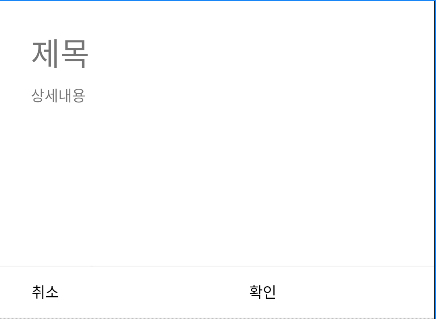
사진만 보면 되게 별 것 없어 보일 것입니다 그러나 이 Dialog 가 애니메이션과 기본 dialog 폼을 가지고 View를 한다면 예쁜 다이어로그가 생성 될 것입니다!
일단 최상단 부모 Layout 에 백그라운드로 동글동글한 사각형 shape 를 적용 했습니다. 왜냐면.. 요즘 다 그렇게 하더라구요? ㅋㅋ

나머지는 기존에 설정되어 있는 style 값들을 사용 했습니다.
ModuleDialog.kt 에 하단 고정 기능 추가 하기
ModuleDialog.kt
fun setBottomDialog(){
window?.apply {
setLayout(
ViewGroup.LayoutParams.MATCH_PARENT,
ViewGroup.LayoutParams.WRAP_CONTENT
)
setGravity(Gravity.BOTTOM)
setBackgroundDrawable(ColorDrawable(Color.TRANSPARENT))
}
}클래스에 해당 메서드를 추가하고 사용하는 곳에서 메서드를 호출만 하면 됩니다.
window 객체를 통해 Layout을 재정의 합니다. 좌우는 MATCH_PARENT 로 상하는 WRAP_CONTENT 로 설정 했습니다.
Layout의 위치를 하단으로 고정 합니다 그럼 밑으로 딱 붙겠죠?!
그리고 중요한게 setBackgroundDrawable(ColorDrawable(Color.TRANSPARENT)) 이 부분인데 해당 코드를 사용하지 않으면 좌우 여백이 남아 하단 고정으로 보이질 않습니다.
MainActivity 로 하단 고정 Dialog 구현하기
MainActivity.kt
private fun initBottomDialog(){
ModuleDialog(this@MainActivity, R.layout.dialog_bottom).apply {
setBottomDialog()
setSlideBottomToTop(R.style.animation_dialog)
setTitle("경고!")
setMessage("당신은 탈모 빔을 맞았습니다.\n지금 바로 자라나라 머리머리를 말하지 않는다면 탈모가 걸릴 것입니다")
setPositive {
Toast.makeText(this@MainActivity, "자라나라 머리머리!!!!", Toast.LENGTH_SHORT).show()
dismiss()
}
setNegative {
Toast.makeText(this@MainActivity, "그냥 탈모로 살래...", Toast.LENGTH_SHORT).show()
dismiss()
}
show()
}
}앞서 포스팅한 Dialog 설정 하는 방법 과 같습니다 거기에 setBottomDialog() 추가 한 것 뿐!!
설정을 다 하셨다면 다음과 같이 하단 고정 팝업을 사용 할 수 있습니다.

'안드로이드 > 안드로이드 꿀팁' 카테고리의 다른 글
| [Android]안드로이드 팝업 리스트 구현 (0) | 2021.12.02 |
|---|---|
| [Android] 커스텀 Dialog(팝업) 사용하기 (2) (0) | 2021.12.01 |
| [Android] 커스텀 Dialog(팝업) 사용하기 (1) (0) | 2021.12.01 |
| [Android] 안드로이드 Dialog(팝업) 사용하기 (0) | 2021.11.30 |
| [Android] 안드로이드 Spinner(스피너) 사용하기 (2) (0) | 2021.11.29 |




댓글